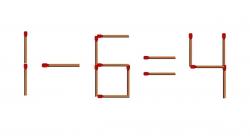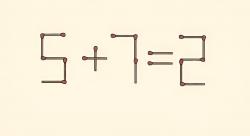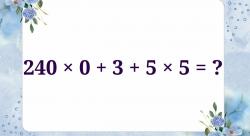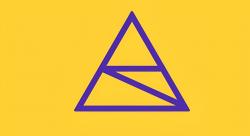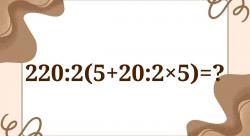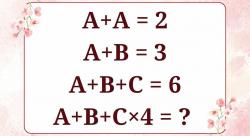Если часть виртуального пространства оказалась вам недоступной, возможность просматривать любимые ресурсы и социальные сети вернет VPN. Эта аббревиатура расшифровывается как Virtual Private Network или «виртуальная частная сеть».
Речь идет о комплексе технологий, которые обеспечивают защищенное соединение между устройством конкретного пользователя и интернет-сервером. Движение данных через публичные места всех сетей становится безопасным: сведения защищены от перехвата или изменения.
Как действует VPN и в чем его выгоды для пользователя?
- Обеспечивает конфиденциальность персональных данных;
- Защищает персональные данные;
- Виртуально изменяет реальное местонахождение пользователя.
В ситуации, когда нужные вам ресурсы и сети оказались недоступны, на помощь приходит третья позиция из списка. Схематически с VPN все выглядит так: ресурс, на который вы зашли, увидит IP-адрес не вашего устройства, а адрес и местонахождение VPN-сервера.
И, если вам предлагается ручной выбор варианта местонахождения, вы можете без проблем читать ресурсы, заблокированные в вашем регионе, но доступные в других.
Как выбрать подходящий для вашего устройства VPN?
VPN-сервисов для компьютеров и мобильных устройств множество. Их функциональность различается. Среди них бесплатные и платные.
На какие преимущества и показатели обратить внимание, выбирая VPN?
- Как давно VPN-провайдер присутствует на рынке;
- Фиксирует и хранит ли VPN-провайдер информацию о том, какие сайты вы посещаете. Безопаснее сервисы, которые не сохраняют и не передают логи третьим лицам;
- Между инновационным протоколом OpenVPN и технологией PPTP (Point-to-Point Tunneling Protocol) лучше выбрать первое;
- Предпочтительнее сервисы, позволяющие выбрать выходной узел вручную. Выставив свое мнимое «местоположение», вы сможете получить доступ к нужному ресурсам, заблокированным в части регионов;
- Выбранный VPN-сервис не должен показывать ваш реальный IP-адрес при проверке на специализированных сайтах, таких, как WhatLeaks;
- Если у вас есть возможность, лучше выбрать платные VPN-сервисы. Они безопаснее.
Повторим, технология обеспечивает защиту ваших данных и возможность пользоваться заблокированными в вашем регионе ресурсами. Но VPN не предназначен для анонимности работы в интернете.
Как настроить VPN в ОС Windows10?
- Проверить наличие VPN-приложения или параметров настройки в локальной сети вашей компании;
- Зайти на сайт Microsoft Store и найти нужное приложения для сервиса. На web-странице выбранного приложения найти параметры для настройки.
- Далее нужно создать профиль VPN в Windows 10:
- В меню «Пуск» открыть вкладку «параметры», выбрать раздел «Сеть & Internet», перейти в подраздел «VPN» и нажать «Добавить VPN-подключение»;
- В окошке «Поставщик услуг VPN» установить флажок на записи «Windows (встроенный)»;
- Ввести название соединения в окошко «Имя подключения», например, «Личный ВПН» или «VPN Home»;
- Найти окно «Имя или адрес сервера» и вписать URL выбранного VPN-сервера;
- В поле «Тип VPN-подключения» указать, какое соединение вы хотите создать;
- В окне «Тип данных для входа» открыть меню и из списка выбрать нужные параметры. Обычно это никнейм и пароль, одноразовый код из сообщения, данные смарт-карты или сертификат безопасности (для корпоративных сетей VPN);
- После ввода данных кликнуть по кнопке «Сохранить».
О том, что соединение с ВПН установлено, вы узнаете, наведя указатель мыши на символ «Сети». Там будет соответствующую запись.

Ускорить подключение к ВПН можно, добавив сервис в быстрые параметры. Найдите значок «Сети» на «Панели задач» в правом нижнем углу экрана, кликните по нему правой клавишей мыши и выберите пункт «Изменить быстрые параметры».
Затем нажмите на плюс у записи «Добавить», в открывшемся меню кликните «VPN» и после кнопку «Готово».
Как настроить VPN на iPhone?
В операционной системе iOS предусмотрена возможность создания и настройки VPN подключений для мобильных телефонов и планшетов торговой марки Apple.
- Запустите приложение «Настройки» и выберите вкладку «Основные»;
- Найдите раздел «VPN» и нажмите;
- Выберите запись «Добавить конфигурацию VPN»;
- Во вкладке «L2TP» задайте параметры: «Описание» (укажите наименование создаваемого подключения, например «Мой VPN»), «Сервер» (белый IP-адрес или URL нужного вам ВПН-сервера), «Учетная запись» и «Пароль» (данные для аутентификации на удаленном роутере), «Прокси» (при отсутствии иных данных от провайдера выберите «Авто»).
В главном меню «Настроек» смартфона или планшета Apple появиться активный ползунок «VPN». Для включения ВПН-соединения достаточно перевести его рабочее положение.
Как настроить VPN на Android?
- Откройте приложение «Настройки» и перейдите в самый низ списка к разделу «Другие настройки»;
- Кликните по записи «VPN» в правом верхнем углу находится надпись «Добавить VPN»;
- В открывшееся окно введите следующие данные: «Имя» (например, «Мой VPN»), тип подключения (PPTP, L2TP или IPSec), IP-адрес или URL используемого сервера ВПН (данные предоставляются провайдером), поставьте галочку в разделе «Шифрование PPP (MPPE), придумайте «имя пользователя» и «пароль» для авторизации.
При необходимости в разделе «Показать дополнительные параметры» указываются домен поиска DNS, адрес DNS-сервера и перенаправление маршрутов.
Завершив, нажмите на кнопку «Сохранить». В разделе VPN появится новая запись с указанным вами названием виртуальной сети. Кликните по ней, и откроется окно, в котором нужно ввести имя и пароль. Нажмите на «Подключиться».
Как настроить VPN на Wi-Fi роутере?
- В любом из браузеров вводим в адресную строку IP адрес роутера, состоящий обычно из 4 групп цифр разделенных точками;
- Находим вкладку «Войти» и в открывшиеся поля вписываем имя пользователя и пароль (за редким исключениям никнейм – admin, а пароль — 1111);
- Открываем двойным кликом вкладку «VPN/PPTP»;
- Обращаемся к VPN (PPTP) и выбираем тип шифрования, вписываем данные в поля «Имя пользователя» и «Пароль».